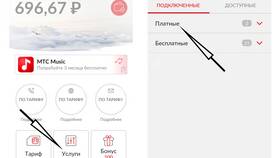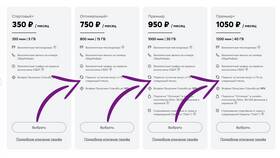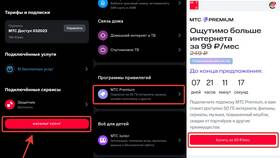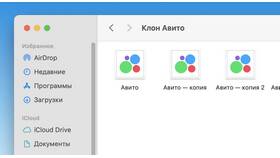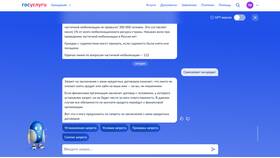| USB-соединение | Прямое подключение сканера к компьютеру |
| Wi-Fi передача | Беспроводное подключение к сети |
| Облачные сервисы | Сканирование напрямую в облачное хранилище |
| Электронная почта | Отправка файлов через email |
- Проверьте подключение сканера к компьютеру или сети
- Убедитесь в наличии установленных драйверов
- Подготовьте документы к сканированию:
- Удалите скрепки и скобы
- Разгладьте сгибы
- Очистите стекло сканера
- Выберите формат сохранения (PDF, JPEG, PNG)
| Разрешение | 300 dpi для текста, 600 dpi для изображений |
| Цветовой режим | Черно-белый для текста, цветной для фото |
| Формат файла | PDF для многостраничных, JPEG для отдельных изображений |
- Откройте программное обеспечение сканера
- Выберите пункт "Сканировать"
- Укажите папку сохранения на компьютере
- Нажмите "Сканировать"
- Дождитесь завершения процесса
- Откройте "Сканеры и камеры" в Панели управления
- Выберите ваш сканер
- Нажмите "Сканировать"
- Укажите параметры и место сохранения
- Подключите сканер к Wi-Fi сети
- Установите специальное мобильное приложение (если требуется)
- Выполните сканирование
- Выберите компьютер как устройство назначения
- Подтвердите передачу файлов
| Google Диск | Сканирование через приложение Google Drive |
| OneDrive | Интеграция со сканерами Microsoft |
| Dropbox | Автоматическая загрузка сканов |
- Убедитесь, что все страницы отсканированы
- Проверьте читаемость текста
- Убедитесь в правильности формата файла
- Проверьте размер файла (не должен быть слишком маленьким)
- Используйте программы для OCR (распознавания текста)
- Примените коррекцию контраста для улучшения читаемости
- Обрежьте лишние поля
- Объедините многостраничные документы в один файл
Передача отсканированных документов на компьютер требует внимания к настройкам сканирования и выбору оптимального способа передачи. Правильно настроенное оборудование и программное обеспечение обеспечивают высокое качество цифровых копий документов.